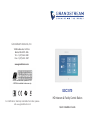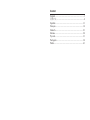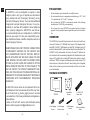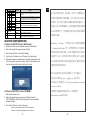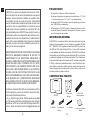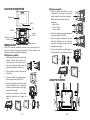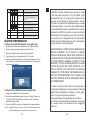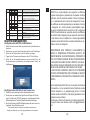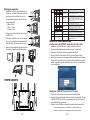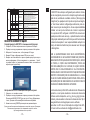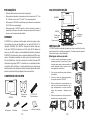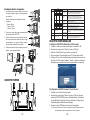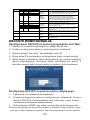A página está carregando...

Content
English..............................................................................1
简体中文..........................................................................6
Español............................................................................11
Français...........................................................................16
Deutsch...........................................................................21
Italiano............................................................................26
Русскй.............................................................................31
Português........................................................................36
Polski...............................................................................41
A página está carregando...
A página está carregando...
A página está carregando...
A página está carregando...
A página está carregando...
A página está carregando...
A página está carregando...
A página está carregando...
A página está carregando...
A página está carregando...
A página está carregando...
A página está carregando...
A página está carregando...
A página está carregando...
A página está carregando...
A página está carregando...
A página está carregando...

~35~ ~36~
GSC3570 КОНФИГУРАЦИЯ
1. Убедитесь, что телефон не занят.
2. Перейдите на вторую домашнюю страницу и нажмите «Настройка».
Просмотрите МЕНЮ GSC3570 для доступа к Статусу, Информации
о сети, Функциям и Основным/Дополнительным настройкам
3. Нажмите на кнопку ДОМОЙ для возврата на домашний экран.
1. Убедитесь, что Ваш телефон включен и подключен к Интернет
2. Перейдите на вторую домашнюю страницу и нажмите «Настройка»
3. Выберите «Состояние сети», чтобы проверить IP-адрес.
4. Введите IP-адрес в браузере вашего ПК (см. рис. ниже).
5. Введите имя пользователя и пароль администратора для входа в
меню конфигурации. (Имя пользователя по умолчанию - “admin”,
случайный пароль по умолчанию Вы можете найти на наклейке на
задней стороне устройства.)
Сконфигурируйте GSC3570 с помощью веб-браузера:
Настройка GSC3570 с помощью сенсорного экрана:
Jack-
разъём
Порт
Функция
замечание
Pin
Сигнал
цвет
J1
1
COM1
Оранжевый
Аlarm выход
1 релейный выход, нормально разомкнутый или
замкнутый, макс. 125 В переменного тока/0,5 А
или макс. 30 В/2 А постоянного тока
2
NO1
Жёлтый
3
NC1
Зелёный
4
IN+
Белый
Аlarm вход
(активный)
Вход аварийного сигнала с гальванической
развязкой для обнаружения сигнала напряжения,
подключить выход сигнала датчика в IN+;
пожалуйста, подключите GND к GND устройства
сигнализации или минусу питания. Диапазон
активного напряжения 9-15В
5
GND
Чёрный
Сигнализатор
заземления
Эталон напряжения для IN +, Эталон сигнала
переключения для AIN (1/2/3)
6
AIN1
Синий
Аlarm вход
(Пассивный)
Вход аварийного сигнала, для обнаружения
сигнала переключения кнопок/дверных контактов.
Пожалуйста, подключите переключатель/кнопку к
AIN (1/2/3) и GND
7
AIN2
Коричневый
8
AIN3
Серый
9
GND
Чёрный
Питание
Рекомендуется 12В пост. тока, диапазон входного
напряжения 9-15В Ток не менее 1A при 12В
10
+12V
Красный
J2
Порт LAN
- POE
- LAN
Два сетевых порта 10/100 Мбит/с: один из них -
порт PоE с режимом класса AF. Другой порт
локальной сети (LAN)
J3
Разъем для SD-карты
Хранилище
данных
Поддержка microSD/SDHC/SDXC, до 256Гб
J4
Микро USB порт
Обмен
данными
Порт обмена данными, не рекомендуется
использовать этот порт для питания. При
необходимости используйте адаптер 5В/2A.
Для получения более детальной информации по настройке, загрузите Руководство
Пользователя и просмотрите часто задаваемые вопросы по ссылке :
http://www.grandstream.com/our-products
PT
O GSC3570 não está pre-congurado para realizar chama-
das de emergência para nenhum hospital, agência de apli-
cação da lei, unidade de cuidados médicos (“Serviço(s) de
emergência”) ou qualquer outro tipo de serviço de emergên-
cia. Você deve realizar congurações adicionais para ac-
essar aos serviços de emergência. É sua responsabilidade
contratar um serviço de telefonia de internet compatível
com o protocolo SIP, congurar o GSC3570 da maneira ad-
equada para utilizar este serviço, e periodicamente testar a
conguração realizada para conrmar que está funcionando
da maneira desejada. É sua responsabilidade adquirir um
serviço de telefonia tradicional para acessar aos Serviços
de Emergência.
NEM A GRANDSTREAM NEM SEUS ESCRITÓRIOS,
FUNCIONÁRIOS OU AFILIADOS PODEM SER RESPON-
SABILIZADOS POR QUALQUER REIVINDICAÇÃO, DANO
OU PERDA, E VOCÊ AQUI REPRESENTA TODAS AS
TAIS RECLAMAÇÕES OU CAUSAS DE AÇÃO DECOR-
RENTES DE OU RELACIONADAS À SUA INCAPACID-
ADE DE USAR O GSC3505/ GSC3510 PARA ENTRAR EM
CONTATO COM SERVIÇOS DE EMERGÊNCIA, E A SUA
FALHA DE FAZER ARRANJOS ADICIONAIS PARA ACES-
SAR SERVIÇOS DE EMERGÊNCIA DE ACORDO COM O
PARÁGRAFO IMEDIATAMENTE ANTERIOR.
Os termos de licença GNU GPL estão dentro do rmware do
dispositivo e você pode visualizar o documento através da
interface web do dispositivo, em my_device_ip/gpl_license.
Também, pode visualizar o documento através do site: http://
www.grandstream.com/legal/open-source-software
Para obter um CD com a informação do código fonte GPL,
por favor solicite-o através de [email protected]

~37~ ~38~
PRECAUÇÕES
• Não tente abrir, desmontar ou modicar o dispositivo.
• Não exponha o dispositivo a temperaturas fora do intervalo de -10 °C até
50 °C durante o uso e de -20 °C até 60 °C em armazenamento.
• Não exponha o GSC3570 em ambientes fora do intervalo de umidade de
10-90% RH (sem condensação).
• Não desconectar o GSC3570 durante o inicio do sistema ou durante a
atualização do rmware. Isto pode corromper os arquivos do rmware e
causar o mau funcionamento da unidade.
GSC3570
6x Buchas
2x Parafusos
CONTEÚDO DO PACOTE
6x Parafusos
RESUMO
O GSC3570 é um poderoso interfone para controle de acesso e inter-
comunicador em duas vias. Equipado com um ecrã tátil LCD de 7” e
resolução 1024x600, Wi-Fi 802.11ac integrado de banda dupla, por-
ta de rede 10/100 (Fast ethernet) com PoE, áudio HD full duplex em
duas vias com AEC superior e funcionalidades de telefonia inovadoras.
OGSC3570 é Inter operável com a maioria de plataformas SIP do mer-
cado e totalmente compatível com toda a gama de produtos do port-
fólio da Grandstream, incluindo o sistema de controle de acesso SIP,
câmeras de segurança, PBX IP, e também com os sistemas de video-
conferência. Este interfone é a escolha perfeita para os usuários que
estão buscando uma solução de controle de acesso através de vídeo e
áudio em duas vias tanto para parede como para escritório.
1x Guia de Instalação
1x Suporte de
Montagem
1x PH2.0-10P
Cabo de alarme
PWB3.5 x 6 x 8mm
PA3.5 x 33mm
INSTALAÇÃO
GSC3570 DESCRIÇÃO
1. Localize o suporte de montagem na posição
desejada na parede. Faça os quatro (4) furos
na parede para colocar o suporte metálico na
posição desejada. Depois, coloque a bucha
correspondente em cada furo.
2. Fixe o suporte metálico na parede utilizando
os parafusos.
3. Conecte os cabos nas portas corresponden-
tes na parte traseira do GSC3570.
4. Alinhe as aberturas de posicionamento que
estão na parte traseira do dispositivo com o
lugar correspondente no suporte metálico,
depois, xe-o puxando o dispositivo para
baixo.
5. Coloque os parafusos no fundo para juntar o
dispositivo com o suporte metálico.
O GCS3570 pode ser instalado na parede ou sobre o escritório (A monta-
gem para escritório é vendida por separado). Por favor consulte o procedi-
mento abaixo para a correta instalação:
1
3
4
(5V/2A)
Inicio
LED
LAN/PoE
Entrada para
cartão SD
Porta micro-USB
Conector de
10-PINOS
Alto-falantes
Ecrã tátil
Montagem sobre a parede:
(5V/2A)
2
5

~39~ ~40~
Instalação dentro da parede:
1. Localize os furos na caixa e alinhe com os furos
no suporte metálico. Depois, xe cada parafuso
em cada furo.
Abaixo está a lista das dimensões da caixa
suportada:
• 80mm x 80mm
• 71mm x 115mm
• 115mm x 115mm
2. Conecte os cabos nas portas correspondentes
na parte traseira do GSC3570.
3. Alinhe as aberturas de posicionamento que es-
tão na parte traseira do dispositivo com o lugar
correspondente no suporte metálico, depois,
xe-o puxando o dispositivo para baixo.
4. Coloque os parafusos no fundo para juntar o dis-
positivo com o suporte metálico.
PWB3.5 x 6 x 8mm
115mm
115mm
1
2
(5V/2A)
3
4
115mm
71mm
80mm
80mm
OU
OU
GSC3570 PORTAS
GSC3570 CONFIGURAÇÃO
1. Verique que o telefone está desocupado.
2. Deslize para a segunda tela "Home" e clique em "Setting". Navegue
através do GSC3570 MENU para ver o Estado (Status), a Informação
de rede (Network Information), Recursos (Features) e Congurações
Básicas/Avançadas (Basic/Advanced Settings)
3. Pressione a tecla HOME para retornar para a tela principal.
1. Verique e conra que o telefone está ligado e conectado à LAN.
2. Deslize para a segunda tela "Home" e clique em "Setting".
3. Selecione “Network Status” para vericar o endereço IP.
4. Digite o endereço IP no navegador do seu PC (veja a gura abaixo).
5. Coloque o ID e a senha do administrador para acessar ao menu de con-
guração. (O ID de usuário padrão é “admin”, a senha de acesso ale-
atória pode ser encontrada na etiqueta na parte inferior do dispositivo).
Congurar o GSC3570 utilizando a interface web:
Congurando o GSC3570 usando Touch Screen:
Tomada
Porta
Função
Observação
Pin
Sinal
Cor
J1
1
COM1
Laranja
Alarm OUT
1 saída de Relé, normalmente aberto ou fechado,
máximo AC 125V/0.5A ou máximo DC 30V/2A
2
NO1
Amarelo
3
NC1
Verde
4
IN+
Branco
Alarm IN
(Ativo)
Entrada isolada de alarme, para detecção de sinal de
voltagem, IN+ conecte a saída de sinal do sensor,
conecte no GND o aterramento do dispositivo de alarme
ou o Negativo. O intervalo de tensão ativa é de 9-15V
5
GND
Negro
Aterramento
do Alarme
Referência de voltagem para IN+, referência sinal do
interruptor para AIN (1/2/3)
6
AIN1
Azul
Alarm IN
(Passivo)
Entrada de alarme, para a detecção de sinal dos contatos
do interruptor/botão da porta. Por favor conecte o
interruptor/botão no AIN (1/2/3) e no GND
7
AIN2
Castanho
8
AIN3
Cinza
9
GND
Negro
Ligar
DC12V recomendado, Intervalo de voltagem de entrada
9-15V. Corrente pelo menos 1A @12V
10
+12V
Vermelho
J2
Porta LAN
- POE
- LAN
Duas portas de rede 10/100 Mbps: Uma inclui suporte
para PoE Class AF. A outra porta é unicamente para LAN
(Sem PoE)
J3
Entrada para cartão SD
Armazenamento
de dados
Suporta cartão microSD/SDHC/SDXC, até 256G
J4
Porta micro-USB
Troca de dados
Porta de troca de dados. Não é recomendado utilizar esta
porta como porta para alimentação de energia. Se é
necessário, utilize um adaptador de 5V/2A.
Por favor, baixe o Manual do Usuário e verique a seção FAQ para instruções
mais detalhadas: http://www.grandstream.com/our-products
(5V/2A)
J1
J2
J3
J4
A página está carregando...
A página está carregando...
A página está carregando...
-
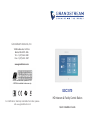 1
1
-
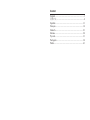 2
2
-
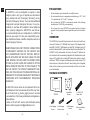 3
3
-
 4
4
-
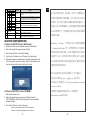 5
5
-
 6
6
-
 7
7
-
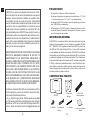 8
8
-
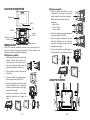 9
9
-
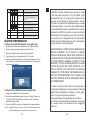 10
10
-
 11
11
-
 12
12
-
 13
13
-
 14
14
-
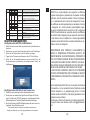 15
15
-
 16
16
-
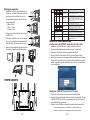 17
17
-
 18
18
-
 19
19
-
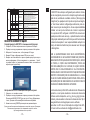 20
20
-
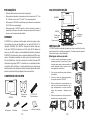 21
21
-
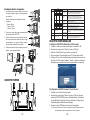 22
22
-
 23
23
-
 24
24
-
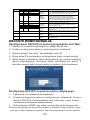 25
25
Grandstream Networks GSC3570 HD Intercom & Facility Control Station Guia de instalação
- Tipo
- Guia de instalação
- Este manual também é adequado para
em outras línguas
- español: Grandstream Networks GSC3570 HD Intercom & Facility Control Station Guía de instalación
- français: Grandstream Networks GSC3570 HD Intercom & Facility Control Station Guide d'installation
- italiano: Grandstream Networks GSC3570 HD Intercom & Facility Control Station Guida d'installazione
- English: Grandstream Networks GSC3570 HD Intercom & Facility Control Station Installation guide
- русский: Grandstream Networks GSC3570 HD Intercom & Facility Control Station Инструкция по установке
- Deutsch: Grandstream Networks GSC3570 HD Intercom & Facility Control Station Installationsanleitung
- polski: Grandstream Networks GSC3570 HD Intercom & Facility Control Station Instrukcja instalacji
Artigos relacionados
Outros documentos
-
Grandstream GVC3212 Quick Installation Guide
-
Grandstream GVC3212 Guia de instalação
-
HOMCOM 837-087WT Guia de usuario
-
HOMCOM 837-087WT Guia de usuario
-
Grandstream GHP62X/W Guia de instalação
-
Grandstream GSC3570 Ficha de dados
-
Grandstream GVC3202 Quick Installation Guide
-
HOMCOM 837-302V00GY Guia de usuario
-
AirLive POE-48TUv2 Guia rápido
-
Grandstream GSC3615 Ficha de dados